Яндекс Музыка - популярный музыкальный стриминговый сервис в России. Этот сервис позволяет слушать и создавать плейлисты с миллионами треков. Но что делать, если вдруг понадобится удалить песню из плейлиста? В этой пошаговой инструкции я расскажу, как это сделать с помощью нескольких простых действий.
1. Откройте приложение Яндекс Музыки на своем устройстве или зайдите на официальный сайт Яндекс Музыки.
2. Войдите в свой аккаунт, используя логин и пароль. Если у вас нет аккаунта, зарегистрируйтесь.
3. После успешной авторизации вы попадете на главную страницу сервиса. На этой странице вы увидите свои плейлисты.
4. Найдите плейлист, из которого хотите удалить песню, и откройте его.
Как удалить песню из плейлиста Яндекс Музыки
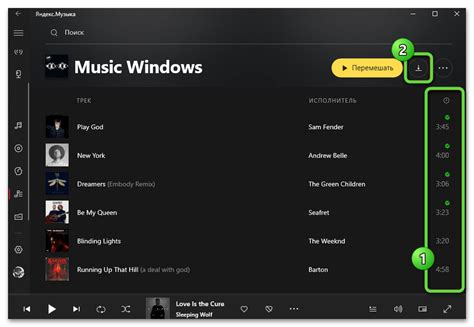
Если вы хотите удалить песню из плейлиста на Яндекс Музыке, следуйте этим простым шагам:
- Зайдите на сайт Яндекс Музыки и войдите в свою учетную запись.
- Откройте плейлист, в котором находится песня, которую вы хотите удалить.
- Наведите курсор мыши на песню, чтобы открыть дополнительные настройки.
- Нажмите на иконку с тремя точками, расположенную рядом с названием песни.
- В открывшемся меню выберите пункт "Удалить из плейлиста".
После выполнения этих шагов песня будет удалена из вашего плейлиста Яндекс Музыки. Обратите внимание, что удаление песни из плейлиста не приведет к удалению самой песни из вашей библиотеки Яндекс Музыки.
Войдите в аккаунт Яндекс Музыки
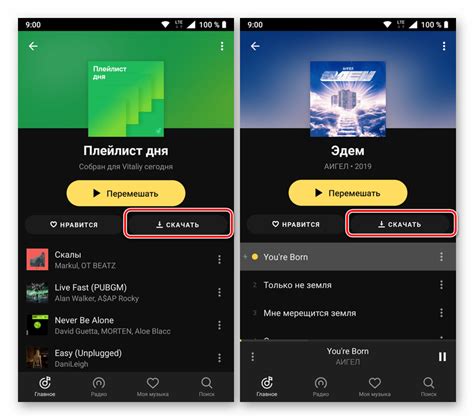
Чтобы удалить песню из плейлиста Яндекс Музыки, необходимо быть зарегистрированным пользователем и войти в аккаунт. Если у вас еще нет аккаунта, вы можете создать его следуя инструкциям на сайте Яндекс Музыки.
1. Откройте веб-браузер и перейдите на сайт Яндекс Музыки.
2. В правом верхнем углу страницы найдите кнопку "Войти" и нажмите на нее.
3. В появившемся окне введите ваш логин и пароль от аккаунта Яндекс Музыки.
4. Нажмите на кнопку "Войти".
После успешного входа в аккаунт, вы сможете управлять плейлистами и удалить песню из выбранного плейлиста Яндекс Музыки.
Откройте плейлист, из которого нужно удалить песню
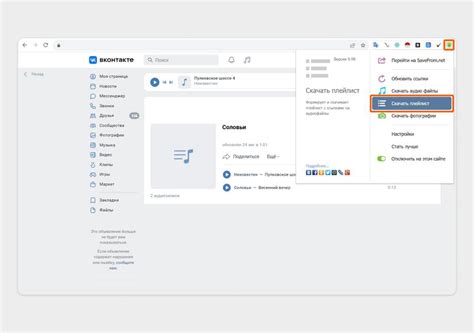
Для того чтобы удалить песню из плейлиста Яндекс.Музыки, вам сначала необходимо открыть соответствующий плейлист. Для этого выполните следующие шаги:
- Зайдите на официальный сайт Яндекс.Музыки и авторизуйтесь на своем аккаунте.
- На главной странице найдите раздел "Моя музыка" и выберите пункт "Плейлисты" в меню.
- В открывшемся списке плейлистов найдите нужный вам плейлист и кликните по его названию.
- Теперь у вас открыт выбранный плейлист, в котором расположены все добавленные в него треки.
После того, как вы открыли плейлист, вы готовы к удалению песни из него. Переходите к следующему разделу инструкции, чтобы узнать, как удалить песню из плейлиста Яндекс.Музыки.
Найдите песню, которую хотите удалить
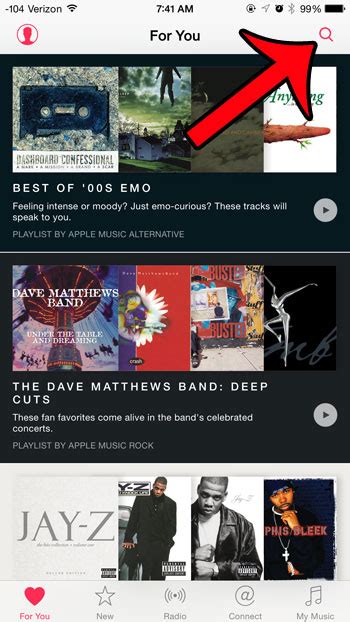
1. Откройте приложение Яндекс Музыки на своем устройстве или зайдите на официальный сайт Яндекс Музыки в любом веб-браузере.
2. Войдите в свою учетную запись Яндекс Музыки, используя свои учетные данные.
3. Перейдите в раздел "Мои плейлисты", который обычно находится в главном меню приложения или на левой боковой панели на веб-сайте.
4. Выберите плейлист, в котором содержится песня, которую вы хотите удалить.
5. Прокрутите список песен в выбранном плейлисте и найдите конкретную песню, которую вы хотите удалить.
6. Нажмите на значок "..." или правой кнопкой мыши на песне, которую вы хотите удалить, чтобы открыть контекстное меню.
7. В контекстном меню выберите опцию "Удалить" или "Удалить из плейлиста", в зависимости от используемого устройства и интерфейса.
8. Подтвердите удаление песни, если будет требоваться подтверждение.
9. Песня будет удалена из выбранного плейлиста и больше не будет отображаться в его списке песен.
Нажмите на значок "..." рядом с песней и выберите "Удалить"
Чтобы удалить песню из плейлиста на Яндекс Музыке, вам понадобится выполнить несколько простых шагов. Ниже приведена пошаговая инструкция, как удалить песню из плейлиста:
- Откройте плейлист на Яндекс Музыке, в котором находится песня, которую вы хотите удалить.
- Наведите курсор на песню, которую вы хотите удалить. Рядом с названием песни появится значок "..." (три точки).
- Нажмите на значок "..." рядом с песней. Откроется контекстное меню с различными опциями.
- В контекстном меню выберите опцию "Удалить".
После выполнения этих шагов выбранная песня будет успешно удалена из плейлиста на Яндекс Музыке. Теперь вы можете повторить эту процедуру для удаления других песен из вашего плейлиста. Удаление песен из плейлиста - простой способ настроить свой список воспроизведения по вашему вкусу и предпочтениям.